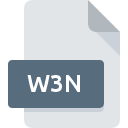
Estensione W3N
Warcraft 3 Expansion Campaign Format
-
DeveloperBlizzard Entertainment
-
Category
-
Popolarità2.8 (8 votes)
Cos'è il file W3N?
Il suffisso W3N del nome file viene utilizzato principalmente per i file Warcraft 3 Expansion Campaign Format. La specifica Warcraft 3 Expansion Campaign Format è stata creata da Blizzard Entertainment. I file W3N sono supportati dalle applicazioni software disponibili per i dispositivi che eseguono . Il formato di file W3N, insieme a 1509 altri formati di file, appartiene alla categoria Giochi. Si consiglia agli utenti di utilizzare il software Warcraft III: The Frozen Throne per la gestione dei file W3N, anche se 1 altri programmi possono anche gestire questo tipo di file. Il software Warcraft III: The Frozen Throne è stato sviluppato da Blizzard Entertainment, Inc. e sul suo sito Web ufficiale è possibile trovare ulteriori informazioni sui file W3N o sul programma software Warcraft III: The Frozen Throne.
Programmi che supportano l'estensione W3N
I file con estensione W3N, proprio come qualsiasi altro formato di file, possono essere trovati su qualsiasi sistema operativo. I file in questione possono essere trasferiti su altri dispositivi, siano essi mobili o fissi, ma non tutti i sistemi potrebbero essere in grado di gestire correttamente tali file.
Software servando al file W3N
 Windows
Windows  MAC OS
MAC OS Come aprire il file W3N?
Possono esserci più cause per cui hai problemi con l'apertura di file W3N su un determinato sistema. Il lato positivo è che i problemi più riscontrati relativi a Warcraft 3 Expansion Campaign Format files non sono complessi. Nella maggior parte dei casi possono essere affrontati in modo rapido ed efficace senza l'assistenza di uno specialista. Di seguito è riportato un elenco di linee guida che ti aiuteranno a identificare e risolvere i problemi relativi ai file.
Passaggio 1. Ottieni il Warcraft III: The Frozen Throne
 La causa principale e più frequente che impedisce agli utenti di aprire i file W3N è che nessun programma in grado di gestire i file W3N è installato sul sistema dell'utente. Questo problema può essere risolto scaricando e installando Warcraft III: The Frozen Throne o diversi programmi compatibili, come Warcraft III: Reign of Chaos. L'elenco completo dei programmi raggruppati per sistemi operativi è disponibile sopra. Il metodo più sicuro per scaricare Warcraft III: The Frozen Throne installato è visitare il sito Web dello sviluppatore (Blizzard Entertainment, Inc.) e scaricare il software utilizzando i collegamenti forniti.
La causa principale e più frequente che impedisce agli utenti di aprire i file W3N è che nessun programma in grado di gestire i file W3N è installato sul sistema dell'utente. Questo problema può essere risolto scaricando e installando Warcraft III: The Frozen Throne o diversi programmi compatibili, come Warcraft III: Reign of Chaos. L'elenco completo dei programmi raggruppati per sistemi operativi è disponibile sopra. Il metodo più sicuro per scaricare Warcraft III: The Frozen Throne installato è visitare il sito Web dello sviluppatore (Blizzard Entertainment, Inc.) e scaricare il software utilizzando i collegamenti forniti.
Passaggio 2. Controllare la versione di Warcraft III: The Frozen Throne e aggiornarla se necessario
 Se i problemi con l'apertura dei file W3N si verificano ancora anche dopo l'installazione di Warcraft III: The Frozen Throne, è possibile che tu abbia una versione obsoleta del software. Controlla sul sito Web dello sviluppatore se è disponibile una versione più recente di Warcraft III: The Frozen Throne. A volte gli sviluppatori di software introducono nuovi formati al posto di quelli già supportati insieme a versioni più recenti delle loro applicazioni. Se è installata una versione precedente di Warcraft III: The Frozen Throne, potrebbe non supportare il formato W3N. L'ultima versione di Warcraft III: The Frozen Throne dovrebbe supportare tutti i formati di file compatibili con le versioni precedenti del software.
Se i problemi con l'apertura dei file W3N si verificano ancora anche dopo l'installazione di Warcraft III: The Frozen Throne, è possibile che tu abbia una versione obsoleta del software. Controlla sul sito Web dello sviluppatore se è disponibile una versione più recente di Warcraft III: The Frozen Throne. A volte gli sviluppatori di software introducono nuovi formati al posto di quelli già supportati insieme a versioni più recenti delle loro applicazioni. Se è installata una versione precedente di Warcraft III: The Frozen Throne, potrebbe non supportare il formato W3N. L'ultima versione di Warcraft III: The Frozen Throne dovrebbe supportare tutti i formati di file compatibili con le versioni precedenti del software.
Passaggio 3. Assegnare Warcraft III: The Frozen Throne ai file W3N
Se hai installato l'ultima versione di Warcraft III: The Frozen Throne e il problema persiste, selezionalo come programma predefinito da utilizzare per gestire W3N sul tuo dispositivo. Il processo di associazione dei formati di file con l'applicazione predefinita può differire nei dettagli a seconda della piattaforma, ma la procedura di base è molto simile.

La procedura per modificare il programma predefinito in Windows
- Scegli voce dal menu file accessibile facendo clic con il tasto destro del mouse sul file W3N
- Fai clic su quindi seleziona l'opzione
- L'ultimo passaggio è selezionare e fornire il percorso della directory alla cartella in cui è installato Warcraft III: The Frozen Throne. Ora non resta che confermare la tua scelta selezionando Usa sempre questa app per aprire i file W3N e facendo clic su .

La procedura per modificare il programma predefinito in Mac OS
- Facendo clic con il pulsante destro del mouse sul file W3N selezionato, aprire il menu file e selezionare
- Passare alla sezione . Se è chiuso, fai clic sul titolo per accedere alle opzioni disponibili
- Seleziona Warcraft III: The Frozen Throne e fai clic su
- Verrà visualizzata una finestra di messaggio che informa che questa modifica verrà applicata a tutti i file con estensione W3N. Facendo clic su si conferma la selezione.
Passaggio 4. Verificare che il W3N non sia difettoso
Hai seguito da vicino i passaggi elencati ai punti 1-3, ma il problema è ancora presente? È necessario verificare se il file è un file W3N corretto. È probabile che il file sia danneggiato e quindi non sia possibile accedervi.

1. Verificare che il W3N in questione non sia infetto da un virus informatico
Se il file è infetto, il malware che si trova nel file W3N ostacola i tentativi di apertura. Scansiona il file W3N e il tuo computer alla ricerca di malware o virus. Il file W3N è infetto da malware? Segui i passaggi suggeriti dal tuo software antivirus.
2. Assicurarsi che il file con l'estensione W3N sia completo e privo di errori
Se il file W3N ti è stato inviato da qualcun altro, chiedi a questa persona di inviarti nuovamente il file. È possibile che il file non sia stato copiato correttamente in un archivio dati, sia incompleto e quindi non possa essere aperto. Durante il download del file con estensione W3N da Internet, potrebbe verificarsi un errore che risulta in un file incompleto. Prova a scaricare di nuovo il file.
3. Verifica se il tuo account ha diritti amministrativi
Esiste la possibilità che il file in questione sia accessibile solo agli utenti con privilegi di sistema sufficienti. Disconnettersi dal proprio account corrente e accedere a un account con privilegi di accesso sufficienti. Quindi aprire il file Warcraft 3 Expansion Campaign Format.
4. Verifica che il tuo dispositivo soddisfi i requisiti per poter aprire Warcraft III: The Frozen Throne
I sistemi operativi possono notare abbastanza risorse gratuite per eseguire l'applicazione che supporta i file W3N. Chiudi tutti i programmi in esecuzione e prova ad aprire il file W3N.
5. Controlla se disponi degli ultimi aggiornamenti per il sistema operativo e i driver
I sistemi e i driver aggiornati non solo rendono il tuo computer più sicuro, ma possono anche risolvere i problemi con il file Warcraft 3 Expansion Campaign Format. Driver o software obsoleti potrebbero aver causato l'impossibilità di utilizzare un dispositivo periferico necessario per gestire i file W3N.
Vuoi aiutare?
Se siete in disposizione di ulteriori informazioni riguardando il file W3N, vi saremmo grati per la vostra partecipazione di questa conoscenza con gli utenti del nostro servizio. Utilizzate il modulo di contatto che si trova qui e inviateci le informazioni sul file W3N.



